
Instrukcja do ćwiczenia - Wykonanie interaktywnej prezentacji multimedialnej
Pomoce do ćwiczenia: zdjęcia w formacie jpg, filmy w formacie wmv, ikony - plik materiały.pptx; podgląd gotowych
slajdów – prezentacja2.pdf
Dobierz barwy, które będą wykorzystane w prezentacji na podstawie koła barw (użyj jednej z reguł: barwy dopełniające
lub triada barw) korzystając ze strony: http://kuler.adobe.com/#create/fromacolor
Wykonanie menu głównego (slajd 1)
Ustaw tło prezentacji korzystając ze wzorca slajdów
Wykonaj przyciski akcji:
wskazówka: wstaw obiekt - wstawianie\SmartArt\Macierz\Macierz z tytułem;
dostosuj wygląd - narzędzia…\formatowanie\efekty… ; konwertuj obiekt na kształty; rozgrupuj; zmień barwy
poszczególnych przycisków; dodaj ikony i tekst.
Wstaw tekst: Techniki multimedialne oraz swoje Imię i nazwisko;
Wstaw grafikę: foto1.jpg; wykorzystaj opcje: narzędzia…\formatowanie\efekty obrazów\wygładzone krawędzie
Wstaw przycisk zakończenia prezentacji
Wstaw ikony – łącza do stron internetowych, zdefiniuj hiperłącza (wstawianie\hiperłącza) i etykiety ekranowe.
wskazówka: adresy stron (https://www.youtube.com/watch?v=XBDhngY_E50; http://mt.polsl.pl ); etykiety ekranowe
(mt.polsl.pl; www.youtube.com)
Zdefiniuj akcję przycisku Instrukcja (powinien otworzyć się plik *.pdf z instrukcją do ćwiczenia)
Wykonanie slajdu kończącego prezentację (slajd 2)
Duplikuj slajd 1; wstaw prostokąt zaokrąglony (wstawianie\kształty); dostosuj kształt, rozmiar i położenie prostokąta do
przycisków akcji; ustaw przeźroczystość
Wykonaj mniejszy prostokąt i przyciski akcji ( „Tak” – akcja: zakończ pokaz; „Nie” – akcja: slajd 1)
Przejdź do slajdu 1; zdefiniuj akcję i etykietę ekranową dla przycisku zakończenia prezentacji (akcja: slajd 2; etykieta
ekranowa: ZAMKNIJ)
Wykonanie slajdu „Informacje” (slajd 3)
Skopiuj i wklej slajd 1
Usuń przycisk zakończenia prezentacji;
Usuń akcję, ikony, tekst z przycisków akcji: ZDJĘCIA, TEKST, INSTRUKCJA; ustaw taką samą barwę dla tych przycisków;
Dodaj tekst: swoje Imię i nazwisko, kierunek i grupę
Dodaj przycisk powrotu do menu głównego (ikona – strzałka) i zdefiniuj akcję: slajd 1; etykieta ekranowa: MENU
Wykonanie galerii zdjęć (slajdy 4-7)
Utwórz slajd 4 i 5 (duplikuj slajd 3);
Przejdź do slajdu 5; usuń przyciski akcji; utwórz slajdy 6 i 7 (duplikuj slajd 5)
Przejdź do slajdu 4; wstaw obiekt SmartArt (SmartArt\obraz\obraz z akcentem); dostosuj kształt, wygląd i położenie
wstawionego obiektu (rozmiar wyświetlanych zdjęć „duże zdjęcia” odpowiada rozmiarom przycisków akcji na slajdzie 1);
usuń przyciski akcji; wstaw miniatury zdjęć (pliki *.jpg); zdefiniuj akcję (przejście odpowiednio do slajdów: 4, 5, 6, 7)
i etykiety ekranowe: ZOBACZ; dodanie czwartej miniatury: Narzędzia grafiki SmartArt\Projektowanie\Dodaj kształt\
Skopiuj obiekt na slajdy: 5, 6, 7
Wstaw duże zdjęcia (slajdy: 4, 5, 6, 7)
Wykonanie galerii filmów (slajdy 8-12)
Utwórz slajd 8 (duplikuj slajd 7)
Wstaw czarny prostokąt (8x14 cm) i umieść go na środku slajdu.
Utwórz slajdy 9, 10, 11, 12 (duplikuj slajd 8)
Wstaw filmy na slajdach 10 i 12 (dopasuj rozmiar filmu do rozmiaru prostokąta - zachowaj proporcje); ustaw opcje
automatycznego odtwarzania (narzędzia wideo\odtwarzanie\początek\automatycznie) pliki *.wmv
Na slajdach 9 i 11: wstaw pierwszy kadr odpowiedniego filmu ( pamiętaj aby zachować rozmiar i położenie identyczne z
położeniem i rozmiarem filmu) wskazówka: wykorzystaj polecenie: kopiuj i wklej specjalnie; ustaw opcję
automatycznego przejścia slajdu
Przejdź do slajdu 8; wykonaj przyciski akcji (miniatury pierwszego kadru filmu: akcja – przejście odpowiednio do slajdów
9 i 11; etykieta ekranowa: ZOBACZ); wykonaj przycisk STOP (akcja: przejście do slajdu 8; etykieta ekranowa: STOP);
skopiuj wykonane przyciski na slajdy: 9, 10, 11, 12.
Ustawienia końcowe
Przejdź do slajdu 1; zdefiniuj akcję dla przycisków: INFORMACJE, ZDJĘCIA, FILM (przejście do slajdów: 3, 4,8)
Zaznacz opcję: pokaz slajdów\przygotuj pokaz\przeglądany jako kiosk (nawigacja w prezentacji zostaje ograniczona do
przycisków akcji).
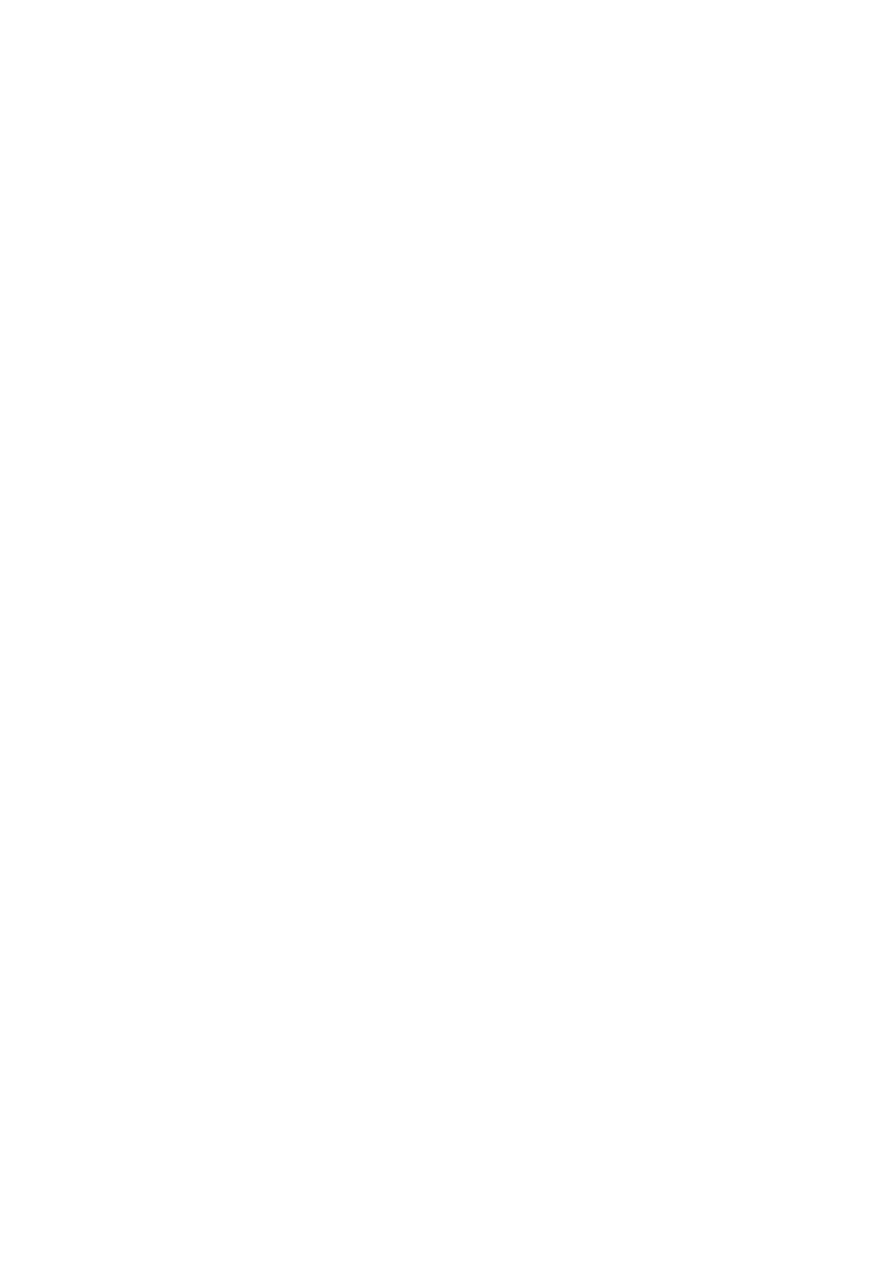
Wyszukiwarka
Podobne podstrony:
Instrukcja bhp-ręczne prace transportowe, BHP, prezentacje
Konspekt - Warunki dopuszczenia pojazdu do ruchu, Materiały dla instruktora nauki jazdy, Prezentacja
Instrukcja do prezentacji wyników ankiety, metody badawcze-ćw
instrukcja bhp fryzjer prezentacje
Instrumentarium CONTROLLINGU prezentacja
3 Instrukcje iteracyjne (prezentacja)
prezentacja zarz. jak, instrukcja, 1
PREZENTACJA METODYKA INSTRUKTAŻU STANOWISKOWEGO
Prezentacja 10 Instrumenty pochodne
konspekt Zachowanie kierującego w razie uczestnictwa w wypadku drogowym, Materiały dla instruktora n
Przywieszki do prezentów, Instrukcje
4 Instrukcje warunkowe (prezentacja)
instrumenty polityki lokalnej, Greta Poszwa - prezentacje, polityka regionaln
Prezentacja instrukcja BHP
więcej podobnych podstron